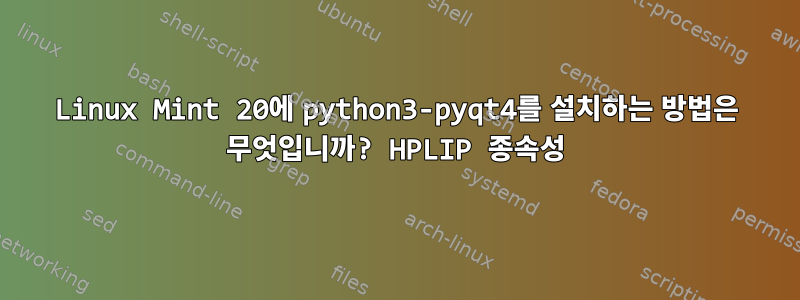
HPLIP 3.20.6을 설치하려면 python3-pyqt4 종속성을 설치해야 합니다.
오류: 필수 종속성 'python3-pyqt4(PyQt 4 - Python용 Qt 인터페이스(Qt 버전 4.x용))'가 아직 누락되었습니다.
오류: 이 종속성이 없으면 설치가 계속되지 않습니다.
오류: 이 종속성을 수동으로 설치하고 설치 프로그램을 다시 실행하십시오.
apt를 통해 설치하려고 하면 찾을 수 없다는 오류가 발생합니다.
E: python3-pyqt4 패키지를 찾을 수 없습니다.
이 종속성을 어떻게 설치합니까?
새 프린터를 사용하려면 HPLIP 3.20.5 이상이 설치되어 있어야 하므로 이 문제를 해결하는 데 도움을 주시면 대단히 감사하겠습니다. 감사해요.
편집: 추가 설명. 연결하려는 프린터는 HP Envy 6020입니다.HPLIP 지원 장치 목록Envy 6000 시리즈는 지원되지만 실행하려면 최소 3.20.5 HPLIP가 필요합니다. 따라서 해당 버전을 설치해야 하며, 이를 설치하려면 python3-pyqt4가 필요합니다.
답변1
Mint 20에서는 Qt4가 Qt5로 대체되었습니다. 사용:
apt install python3-pyqt5
호환되어야 합니다.
답변2
대체 솔루션. 프린터를 드라이버 없는 프린터로 설정합니다.
도움을 받아리눅스 민트 포럼HPLIP을 사용하지 않고도 프린터를 작동시킬 수 있습니다. 제가 이해한 바에 따르면 이는 드라이버 없는 인쇄를 지원하는 프린터의 기능을 통해 달성됩니다. 이는 미래에 누군가에게 도움이 될 수 있으므로 따라야 할 절차는 다음과 같습니다.
프린터와 컴퓨터가 동일한 무선 네트워크에 있는지 확인하십시오.
avavi-browse로컬 무선 네트워크에서 장치를 검색하려면 명령을 사용하십시오 . CUPSdriverless및 명령을 사용하여lpstat관련 프린터 상태 나열
avahi-browse -rt _ipp._tcp
avahi-browse -rt _uscan._tcp
driverless
lpstat -l -e
출력 예 avahi-browse -rt _ipp._tcp:
➜ ~ avahi-browse -rt _ipp._tcp
+ wlp1s0 IPv6 HP ENVY 6000 series [B68C8C] Internet Printer local
+ wlp1s0 IPv4 HP ENVY 6000 series [B68C8C] Internet Printer local
= wlp1s0 IPv4 HP ENVY 6000 series [B68C8C] Internet Printer local
hostname = [HP3822E2B68C8C.local]
address = [192.168.1.190]
port = [631]
txt = ["Fax=F" "mopria-certified=2.0" "Scan=T" "kind=document,envelope,photo,postcard" "URF=CP1,MT1-2-8-9-10-11,PQ3-4-5,RS300-600,SRGB24,OB9,OFU0,W8-16,DEVW8-16,DEVRGB24-48,ADOBERGB24-48,DM3,IS1,V1.4,FN3" "PaperMax=legal-A4" "pdl=application/vnd.hp-PCL,image/jpeg,image/urf,image/pwg-raster,application/PCLm" "Duplex=T" "Color=T" "usb_MDL=ENVY 6000 series" "usb_MFG=HP" "ty=HP ENVY 6000 series" "product=(HP ENVY 6000 series)" "UUID=9dddcf7d-2ef9-51a5-8be4-be1e5e3ebfc2" "rp=ipp/print" "TLS=1.2" "qtotal=1" "priority=20" "note=" "adminurl=http://HP3822E2B68C8C.local./#hId-pgAirPrint" "txtvers=1"]
= wlp1s0 IPv6 HP ENVY 6000 series [B68C8C] Internet Printer local
hostname = [HP3822E2B68C8C.local]
address = [192.168.1.190]
port = [631]
txt = ["Fax=F" "mopria-certified=2.0" "Scan=T" "kind=document,envelope,photo,postcard" "URF=CP1,MT1-2-8-9-10-11,PQ3-4-5,RS300-600,SRGB24,OB9,OFU0,W8-16,DEVW8-16,DEVRGB24-48,ADOBERGB24-48,DM3,IS1,V1.4,FN3" "PaperMax=legal-A4" "pdl=application/vnd.hp-PCL,image/jpeg,image/urf,image/pwg-raster,application/PCLm" "Duplex=T" "Color=T" "usb_MDL=ENVY 6000 series" "usb_MFG=HP" "ty=HP ENVY 6000 series" "product=(HP ENVY 6000 series)" "UUID=9dddcf7d-2ef9-51a5-8be4-be1e5e3ebfc2" "rp=ipp/print" "TLS=1.2" "qtotal=1" "priority=20" "note=" "adminurl=http://HP3822E2B68C8C.local./#hId-pgAirPrint" "txtvers=1"]
출력 예 avahi-browse -rt _uscan._tcp:
➜ ~ avahi-browse -rt _uscan._tcp
+ wlp1s0 IPv4 HP ENVY 6000 series [B68C8C] _uscan._tcp local
+ wlp1s0 IPv6 HP ENVY 6000 series [B68C8C] _uscan._tcp local
= wlp1s0 IPv4 HP ENVY 6000 series [B68C8C] _uscan._tcp local
hostname = [HP3822E2B68C8C.local]
address = [192.168.1.190]
port = [8080]
txt = ["mopria-certified-scan=1.2" "duplex=F" "is=platen" "cs=binary,color,grayscale" "pdl=application/octet-stream,application/pdf,image/jpeg" "ty=HP ENVY 6000 series" "rs=eSCL" "representation=images/printer.png" "vers=2.63" "UUID=9dddcf7d-2ef9-51a5-8be4-be1e5e3ebfc2" "note=" "adminurl=http://HP3822E2B68C8C.local." "txtvers=1"]
= wlp1s0 IPv6 HP ENVY 6000 series [B68C8C] _uscan._tcp local
hostname = [HP3822E2B68C8C.local]
address = [192.168.1.190]
port = [8080]
txt = ["mopria-certified-scan=1.2" "duplex=F" "is=platen" "cs=binary,color,grayscale" "pdl=application/octet-stream,application/pdf,image/jpeg" "ty=HP ENVY 6000 series" "rs=eSCL" "representation=images/printer.png" "vers=2.63" "UUID=9dddcf7d-2ef9-51a5-8be4-be1e5e3ebfc2" "note=" "adminurl=http://HP3822E2B68C8C.local." "txtvers=1"]
출력 예 driverless:
➜ ~ driverless
ipp://HP%20ENVY%206000%20series%20%5BB68C8C%5D._ipp._tcp.local/
출력 예 lpstat -l -e:
➜ ~ lpstat -l -e
HP_ENVY_6000_series_B68C8C_ permanent ipp://localhost/printers/HP_ENVY_6000_series_B68C8C_ implicitclass://HP_ENVY_6000_series_B68C8C_/
- 이전 명령의 정보를 사용하여 드라이버 없는 프린터를 설정합니다.
실행할 명령은 다음과 같습니다.
lpadmin -p [PRINTER-NAME] -v [URI] -E -m everywhere
PRINTER-NAME은 제공하려는 이름으로만 대체됩니다.
이 URI는 프린터의 URI로 대체됩니다. 이를 달성하는 방법에는 두 가지가 있습니다. 이 명령의 출력을 사용할 수 있습니다 driverless. 이것은 처음에는 컴퓨터를 다시 시작할 때까지 작동했지만 작동이 중지되었습니다. 또 다른 옵션은 avahi-browse명령에 나열된 IP를 형식으로 사용하여 ipp://[IP]/ipp/print프린터의 정확한 위치를 가리키는 것입니다. 이 IP는 공유기에 로그인하여 다시 확인할 수 있습니다. 전체 명령 예:
➜ ~ lpadmin -p envy6000 -v ipp://192.168.1.190:631/ipp/print -E -m everywhere
- 테스트 페이지를 인쇄하여 제대로 작동하는지 확인하세요.
➜ ~ lp -d envy6000 /etc/nsswitch.conf
그래야 합니다. 이제 모든 프로그램에서 인쇄할 수 있으며 프린터 대화 상자에서 찾을 수 있습니다.


